 Bevel
Bevel
기존 곡선 또는 서페이스 모서리 주위에 베벨 서페이스를 생성합니다. Bevel은 기존 툴입니다. Option Window 설정 또는 입력 곡선에 대한 구성 내역이 없습니다.
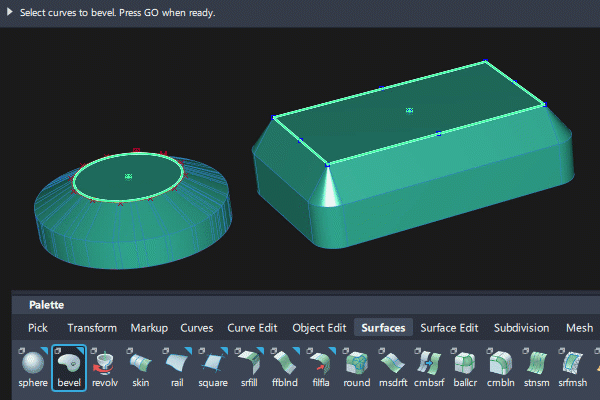
참고: Bevel 툴은 극도로 매개변수화된 서페이스를 생성할 수 있습니다. 더 나은 결과를 얻으려면 MSDraft 툴 및/또는 Section Type이 G0 Chamfer인 Surface Fillet을 사용합니다.
Bevel 설정
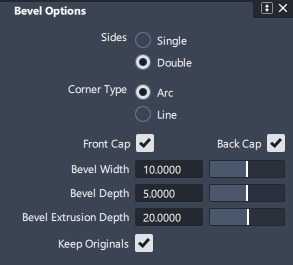
Sides
- Single - 돌출의 한쪽만 베벨 처리합니다.
- Double - 돌출의 양쪽을 베벨 처리합니다.
Corner Type
- Arc - 둥근 원형 베벨입니다.
- Line - 직선 베벨입니다.
Front Cap, Back Cap
돌출의 전면/뒷면을 덮을 면을 생성합니다.
Front Cap 또는 Back Cap 옵션이 켜져 있는 경우, 곡선이 평평해야 합니다(모든 CV가 동일한 평면에 있음).
모든 열린 곡선은 직선 세그먼트에 의해 자동으로 닫힙니다.
Bevel Width, Bevel Depth, Bevel Extrusion Depth

옵션 창에서 베벨 매개변수의 초기 값을 입력합니다.
이는 다음을 사용하여 첫 번째 Go 후(프록시 서페이스가 표시될 때) 대화식으로 변경할 수 있습니다.
- 마우스 왼쪽 버튼
 을 클릭한 채 드래그하여 베벨 폭을 변경합니다.
을 클릭한 채 드래그하여 베벨 폭을 변경합니다. - 마우스 가운데 버튼
 을 클릭한 채 드래그하여 베벨 깊이를 변경합니다.
을 클릭한 채 드래그하여 베벨 깊이를 변경합니다. - 마우스 오른쪽 버튼
 을 클릭한 채 드래그하여 돌출 깊이를 변경합니다.
을 클릭한 채 드래그하여 돌출 깊이를 변경합니다.
참고: 음수 베벨 깊이를 사용하여 베벨을 반전합니다. 음수 돌출 깊이를 사용하여 돌출 방향을 반전합니다.
Keep Originals
서페이스 생성에 사용한 원래 곡선은 삭제하지 마세요.
Bevel 워크플로우
Bevel 툴은 다음과 같은 서페이스 그룹을 생성합니다.

베벨 모서리를 생성하려면:
다음 중 하나를 수행합니다.
- 먼저 곡선 또는 서페이스 모서리를 선택한 다음 Bevel 툴
 을 선택합니다.
을 선택합니다. - 아니면 먼저 Bevel 툴을 선택하고 프롬프트
 에 따라 곡선 또는 서페이스 모서리를 선택합니다.
에 따라 곡선 또는 서페이스 모서리를 선택합니다.
- 먼저 곡선 또는 서페이스 모서리를 선택한 다음 Bevel 툴
Go 버튼을 클릭하거나 스페이스바를 바로 가기로 사용합니다.
다음 중 하나를 수행합니다.
- 마우스 왼쪽 버튼
 을 클릭한 채 드래그하여 베벨 폭을 변경합니다.
을 클릭한 채 드래그하여 베벨 폭을 변경합니다. - 마우스 가운데 버튼
 을 클릭한 채 드래그하여 베벨 깊이를 변경합니다.
을 클릭한 채 드래그하여 베벨 깊이를 변경합니다. - 마우스 오른쪽 버튼
 을 클릭한 채 드래그하여 돌출 깊이를 변경합니다.
을 클릭한 채 드래그하여 돌출 깊이를 변경합니다. - 베벨 폭, 베벨 깊이, 돌출 깊이를 공백으로 구분하여 입력해 값을 정확하게 설정합니다.
- 아니면 툴 옵션 창의 설정이 적용됩니다.
- 마우스 왼쪽 버튼
Go를 클릭하여 서페이스를 생성하거나 스페이스바를 바로 가기로 사용합니다.